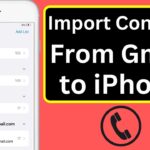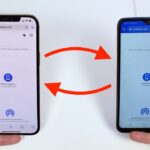Cara hapus kontak di iphone dengan cepat – Bosan dengan kontak yang tidak terpakai di iPhone Anda? Menghapusnya satu per satu bisa memakan waktu, bukan? Tenang, Anda tidak sendirian! Artikel ini akan memberikan panduan lengkap dan praktis untuk menghapus kontak di iPhone dengan cepat dan efisien, baik itu menghapus kontak individual, beberapa kontak sekaligus, kontak duplikat, atau kontak yang terhubung dengan aplikasi lain.
Tak hanya itu, kami juga akan membahas cara menghapus kontak yang disimpan di iCloud, sehingga Anda dapat membersihkan daftar kontak di semua perangkat Apple Anda sekaligus. Siap untuk meringankan beban daftar kontak Anda? Mari kita mulai!
Cara Hapus Kontak Individual: Cara Hapus Kontak Di Iphone Dengan Cepat
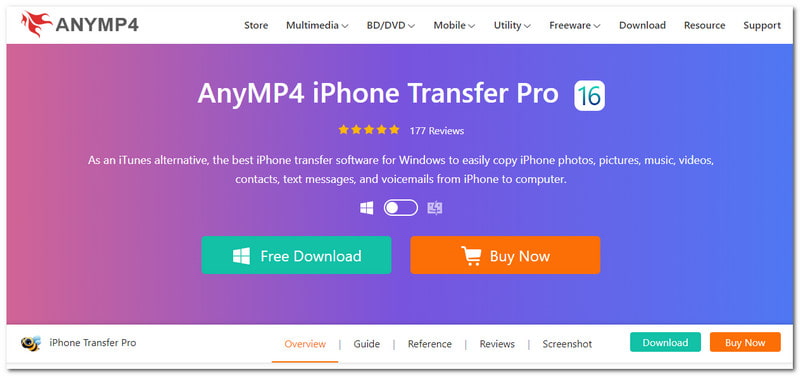
Menghapus kontak di iPhone bisa dilakukan dengan cepat dan mudah. Ada beberapa cara yang bisa Anda gunakan, salah satunya dengan cara menghapus kontak individual. Cara ini cocok digunakan jika Anda ingin menghapus kontak yang tidak lagi Anda butuhkan.
Cara Hapus Kontak Individual
Untuk menghapus kontak individual di iPhone, Anda bisa melakukannya dengan cepat melalui aplikasi Kontak. Berikut langkah-langkahnya:
- Buka aplikasi Kontak di iPhone Anda.
- Pilih kontak yang ingin Anda hapus.
- Ketuk tombol Edit di pojok kanan atas layar.
- Gulir ke bawah dan ketuk tombol Hapus Kontak.
- Konfirmasi dengan menekan tombol Hapus Kontak.
Perbedaan Cara Hapus Kontak Individual
Berikut tabel yang menunjukkan perbedaan cara menghapus kontak individual dengan cara biasa dan cara cepat:
| Cara | Langkah | Kecepatan |
|---|---|---|
| Cara Biasa | 1. Buka aplikasi Kontak 2. Pilih kontak yang ingin dihapus 3. Ketuk tombol Edit 4. Gulir ke bawah dan ketuk tombol Hapus Kontak 5. Konfirmasi dengan menekan tombol Hapus Kontak |
Relatif lambat |
| Cara Cepat | 1. Buka aplikasi Kontak 2. Pilih kontak yang ingin dihapus 3. Geser ke kiri dan ketuk tombol Hapus |
Sangat cepat |
Contoh Ilustrasi Cara Hapus Kontak Individual
Misalnya, Anda ingin menghapus kontak “Budi” dari daftar kontak Anda. Anda bisa melakukannya dengan cara cepat dengan langkah-langkah berikut:
- Buka aplikasi Kontak di iPhone Anda.
- Pilih kontak Budi.
- Geser ke kiri dan ketuk tombol Hapus.
Kontak “Budi” akan langsung dihapus dari daftar kontak Anda.
Cara Hapus Beberapa Kontak Sekaligus
Menghapus kontak di iPhone secara manual satu per satu bisa memakan waktu, terutama jika Anda memiliki banyak kontak yang ingin dihapus. Untungnya, iPhone memiliki fitur yang memungkinkan Anda menghapus beberapa kontak secara bersamaan, sehingga prosesnya menjadi lebih efisien.
Cara Hapus Beberapa Kontak Sekaligus
Untuk menghapus beberapa kontak di iPhone secara bersamaan, Anda dapat menggunakan fitur “Edit” di aplikasi Kontak. Berikut langkah-langkahnya:
- Buka aplikasi Kontak di iPhone Anda.
- Ketuk tombol “Edit” di pojok kanan atas layar.
- Pilih kontak yang ingin Anda hapus dengan mengetuk lingkaran di sebelah kiri nama kontak. Anda dapat memilih beberapa kontak sekaligus.
- Setelah memilih kontak yang ingin Anda hapus, ketuk tombol “Hapus” di bagian bawah layar.
- Konfirmasi penghapusan kontak dengan mengetuk “Hapus Kontak”.
Contoh Cara Memilih Beberapa Kontak
Misalnya, Anda ingin menghapus kontak “John Doe”, “Jane Doe”, dan “Peter Pan”. Berikut cara memilihnya:
- Buka aplikasi Kontak dan ketuk tombol “Edit”.
- Ketuk lingkaran di sebelah kiri nama “John Doe”, lalu ketuk lingkaran di sebelah kiri nama “Jane Doe”.
- Terakhir, ketuk lingkaran di sebelah kiri nama “Peter Pan”.
- Setelah ketiga kontak terpilih, ketuk tombol “Hapus” dan konfirmasi penghapusan.
Tips: Anda dapat menggunakan fitur pencarian untuk mempermudah pemilihan kontak yang ingin Anda hapus. Cukup ketikkan nama kontak yang ingin Anda hapus di kolom pencarian, lalu pilih kontak yang muncul di hasil pencarian.
Cara Hapus Kontak Duplikat
Kontak duplikat bisa terjadi karena berbagai alasan, seperti kesalahan saat memasukkan kontak, sinkronisasi yang tidak sempurna, atau impor kontak dari sumber lain. Kontak duplikat dapat membingungkan dan membuat Anda kesulitan untuk menghubungi orang yang tepat. Oleh karena itu, menghapus kontak duplikat di iPhone Anda penting untuk menjaga daftar kontak Anda tetap rapi dan efisien.
Cara Mengidentifikasi Kontak Duplikat
Sebelum menghapus kontak duplikat, Anda perlu mengidentifikasi kontak mana yang duplikat. Anda dapat melakukannya dengan beberapa cara, seperti:
- Mencari secara manual: Anda dapat menelusuri daftar kontak Anda dan mencari nama yang sama atau nomor telepon yang sama.
- Menggunakan fitur pencarian: iPhone memiliki fitur pencarian yang memungkinkan Anda untuk mencari kontak berdasarkan nama, nomor telepon, atau alamat email. Anda dapat menggunakan fitur ini untuk menemukan kontak duplikat dengan mudah.
- Menggunakan aplikasi pihak ketiga: Ada banyak aplikasi pihak ketiga yang dapat membantu Anda mengidentifikasi dan menghapus kontak duplikat. Aplikasi ini biasanya menawarkan fitur yang lebih canggih daripada fitur bawaan iPhone.
Metode Menghapus Kontak Duplikat
Setelah Anda mengidentifikasi kontak duplikat, Anda dapat menghapusnya dengan dua metode, yaitu manual dan otomatis. Berikut adalah perbandingan kedua metode tersebut:
| Metode | Kelebihan | Kekurangan |
|---|---|---|
| Manual | Lebih fleksibel, memungkinkan Anda untuk memilih kontak mana yang ingin Anda hapus. | Membutuhkan waktu dan usaha yang lebih banyak, terutama jika Anda memiliki banyak kontak duplikat. |
| Otomatis | Lebih cepat dan mudah, terutama jika Anda memiliki banyak kontak duplikat. | Mungkin tidak selalu akurat dalam mengidentifikasi kontak duplikat, dan Anda mungkin kehilangan kontak yang penting. |
Cara Hapus Kontak Duplikat Secara Manual
Berikut adalah langkah-langkah untuk menghapus kontak duplikat secara manual di iPhone Anda:
- Buka aplikasi “Kontak” di iPhone Anda.
- Pilih kontak yang ingin Anda hapus.
- Ketuk “Edit” di sudut kanan atas layar.
- Ketuk “Hapus Kontak” di bagian bawah layar.
- Konfirmasi bahwa Anda ingin menghapus kontak tersebut.
Contoh Ilustrasi Cara Hapus Kontak Duplikat
Misalnya, Anda memiliki dua kontak dengan nama “John Doe” yang memiliki nomor telepon yang sama. Anda ingin menghapus salah satu kontak tersebut. Anda dapat mengikuti langkah-langkah di atas untuk menghapus salah satu kontak “John Doe” secara manual.
Cara Hapus Kontak yang Disimpan di iCloud
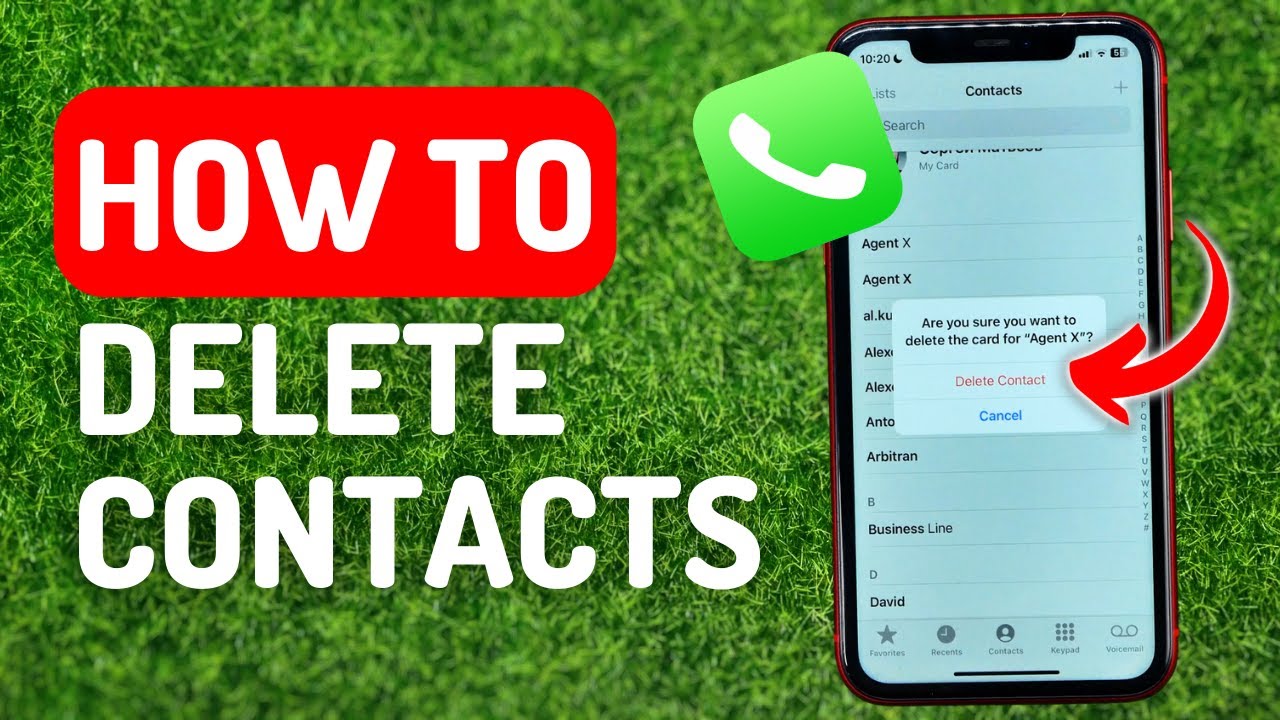
Menghapus kontak yang disimpan di iCloud dari iPhone dapat dilakukan dengan mudah. Penghapusan ini akan berdampak pada semua perangkat yang terhubung dengan akun iCloud Anda, termasuk iPhone, iPad, dan Mac.
Cara Hapus Kontak di iCloud
Berikut langkah-langkah yang dapat Anda ikuti untuk menghapus kontak yang disimpan di iCloud:
- Buka aplikasi “Kontak” di iPhone Anda.
- Pilih kontak yang ingin Anda hapus.
- Ketuk tombol “Edit” di pojok kanan atas layar.
- Gulir ke bawah dan ketuk tombol “Hapus Kontak”.
- Konfirmasi penghapusan kontak dengan mengetuk “Hapus Kontak” pada kotak dialog yang muncul.
Penghapusan kontak di iCloud akan menghapus kontak tersebut dari semua perangkat yang terhubung dengan akun iCloud Anda. Pastikan Anda yakin ingin menghapus kontak sebelum melanjutkan.
Sebagai contoh, jika Anda menghapus kontak “John Doe” dari iPhone Anda, kontak tersebut juga akan dihapus dari iPad dan Mac Anda yang terhubung dengan akun iCloud yang sama.
Cara Hapus Kontak yang Terhubung dengan Aplikasi Lain
Selain di aplikasi Kontak, kontak di iPhone juga dapat tersimpan di aplikasi lain. Ini bisa terjadi ketika kamu menghubungkan akun media sosial atau aplikasi email ke iPhone. Saat kamu menghapus kontak dari aplikasi Kontak, kontak tersebut mungkin masih ada di aplikasi lain. Untuk menghapus kontak sepenuhnya, kamu perlu menghapusnya dari semua aplikasi yang terhubung.
Cara Hapus Kontak yang Terhubung dengan Aplikasi Lain, Cara hapus kontak di iphone dengan cepat
Berikut adalah beberapa aplikasi yang dapat menyimpan kontak dan cara menghapusnya:
| Aplikasi | Cara Menghapus Kontak |
|---|---|
| Buka aplikasi Facebook, tap menu (tiga garis horizontal), pilih Pengaturan & Privasi > Pengaturan. Pilih Kontak dan tap “Hapus Kontak.” Pilih kontak yang ingin kamu hapus dan tap “Hapus.” | |
| Buka aplikasi Instagram, tap profil, lalu tap menu (tiga garis horizontal). Pilih Pengaturan > Privasi > Kontak. Pilih kontak yang ingin kamu hapus dan tap “Hapus.” | |
| Buka aplikasi WhatsApp, tap menu (tiga titik vertikal), pilih Pengaturan > Akun > Privasi > Kontak. Pilih kontak yang ingin kamu hapus dan tap “Hapus.” | |
| Gmail | Buka aplikasi Gmail, tap menu (tiga garis horizontal), pilih Pengaturan > Akun. Pilih akun Gmail yang ingin kamu hapus kontaknya. Tap “Kontak” dan pilih kontak yang ingin kamu hapus. Tap “Hapus.” |
Untuk ilustrasi, misalkan kamu ingin menghapus kontak “John Doe” yang terhubung dengan aplikasi Facebook. Kamu bisa membuka aplikasi Facebook, tap menu (tiga garis horizontal), pilih Pengaturan & Privasi > Pengaturan. Pilih Kontak dan tap “Hapus Kontak.” Pilih “John Doe” dan tap “Hapus.” Dengan melakukan hal ini, kontak “John Doe” akan dihapus dari aplikasi Facebook dan tidak akan muncul lagi di aplikasi lain yang terhubung dengan akun Facebook kamu.
Simpulan Akhir

Menghapus kontak di iPhone kini terasa lebih mudah dan cepat dengan panduan praktis ini. Dengan memahami berbagai metode dan trik yang dibagikan, Anda dapat membersihkan daftar kontak dengan efisien dan tanpa harus membuang waktu berharga. Ingat, membersihkan daftar kontak bukan hanya soal estetika, tetapi juga membantu Anda menemukan kontak yang benar-benar Anda butuhkan dengan lebih mudah. Selamat mencoba!
Kumpulan Pertanyaan Umum
Bagaimana cara mengembalikan kontak yang telah dihapus?
Anda dapat mengembalikan kontak yang telah dihapus dari folder “Terbaru Dihapus” di aplikasi Kontak. Jika kontak telah dihapus lebih dari 30 hari, Anda tidak dapat mengembalikannya.
Apakah menghapus kontak di iCloud akan menghapusnya di semua perangkat?
Ya, menghapus kontak di iCloud akan menghapusnya di semua perangkat Apple yang terhubung ke akun iCloud Anda.
Bagaimana cara menghapus kontak dari aplikasi pihak ketiga?
Anda perlu membuka aplikasi tersebut dan mencari pengaturan kontak. Biasanya, ada opsi untuk menghapus kontak atau menghubungkan ke daftar kontak iPhone.